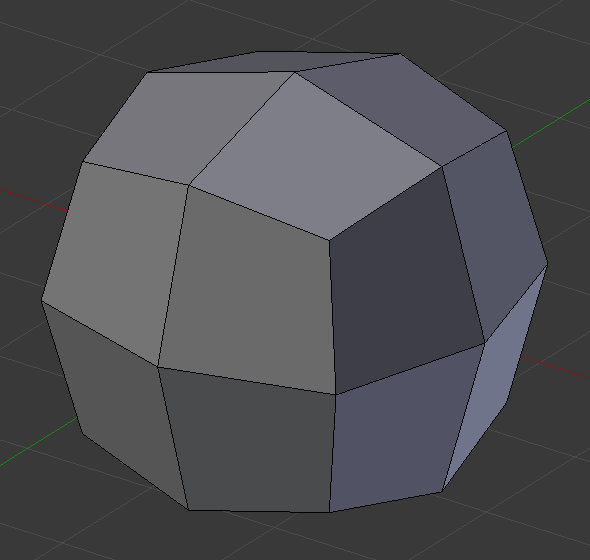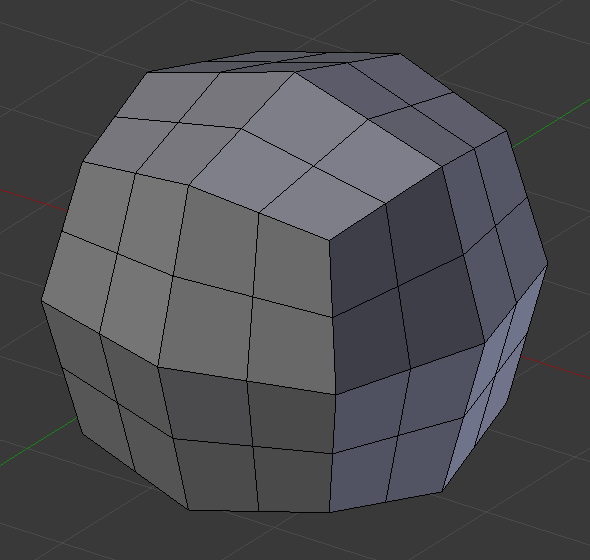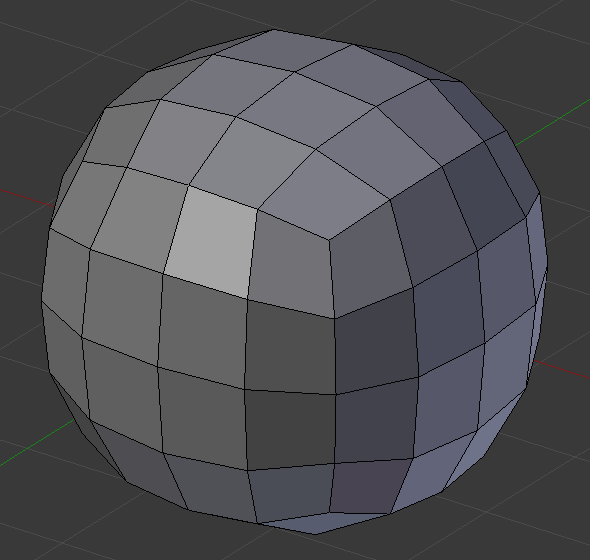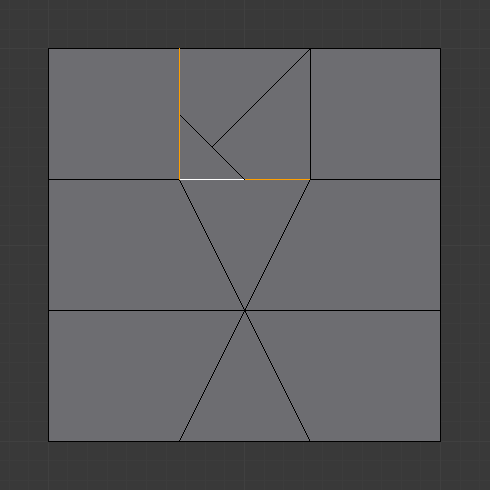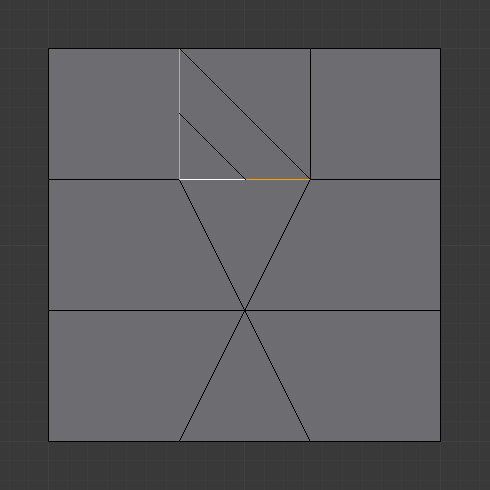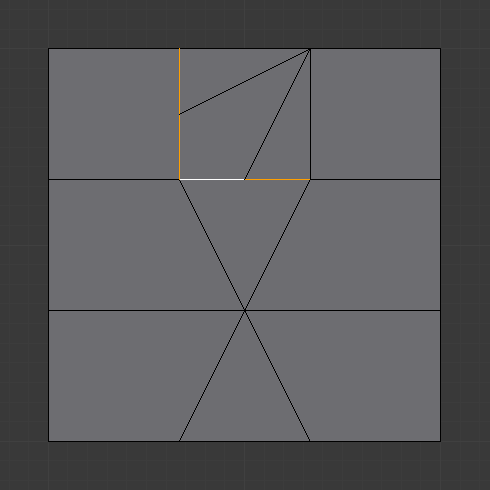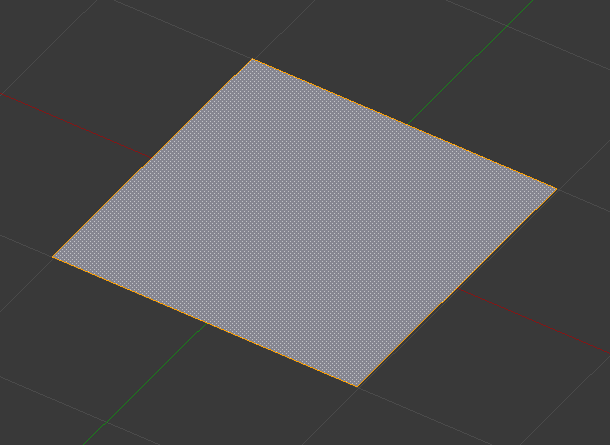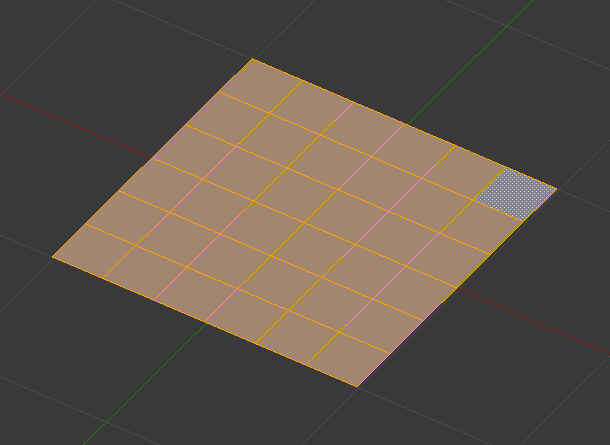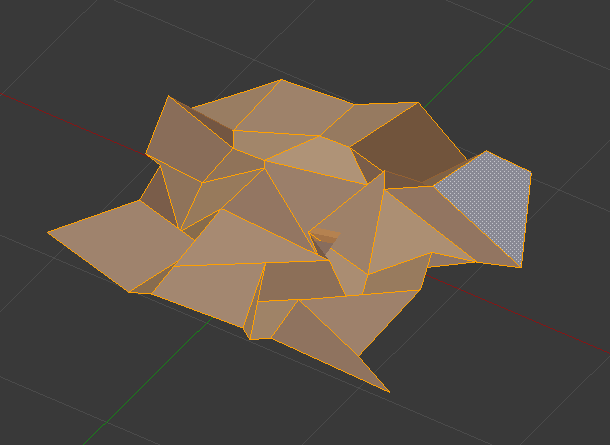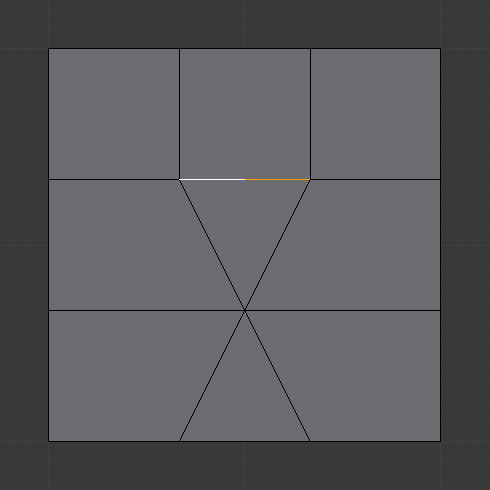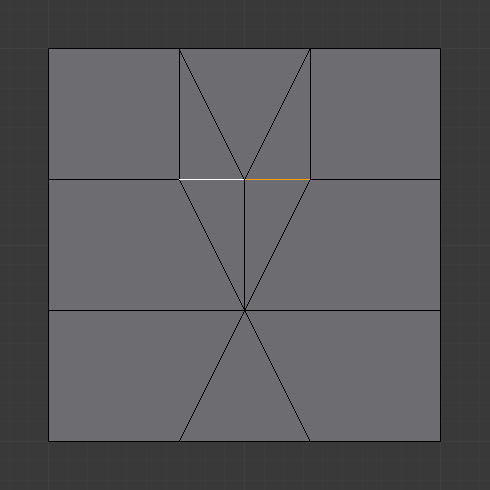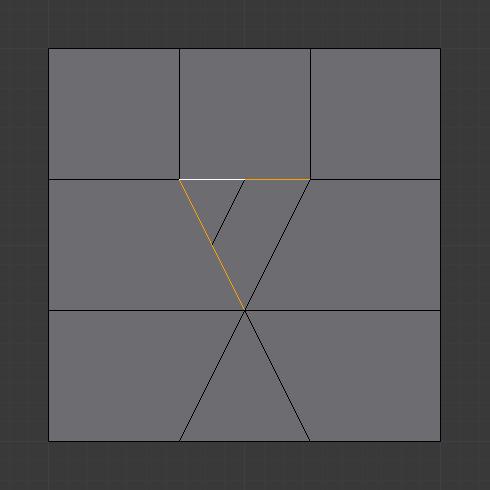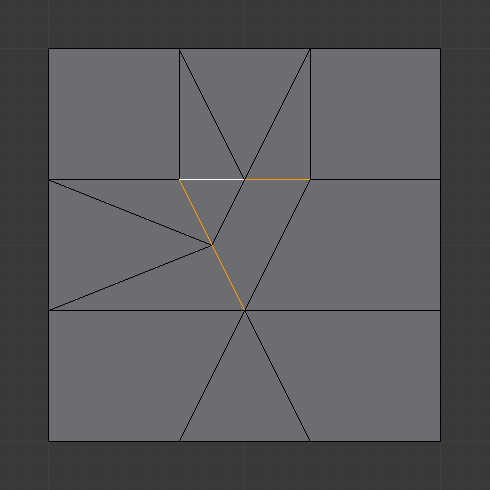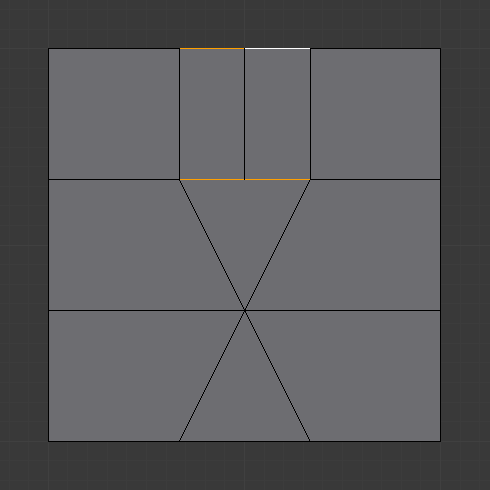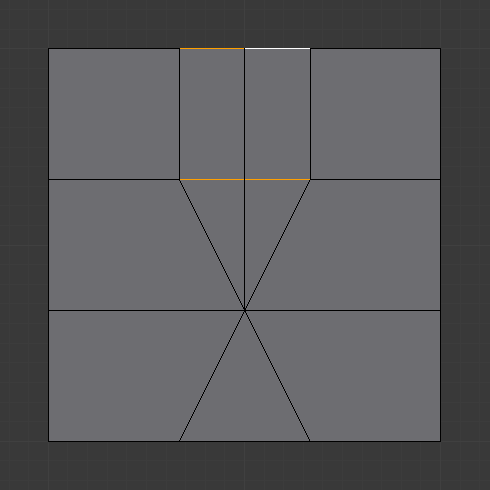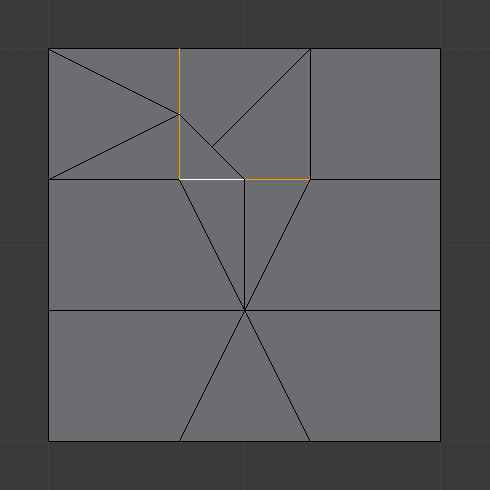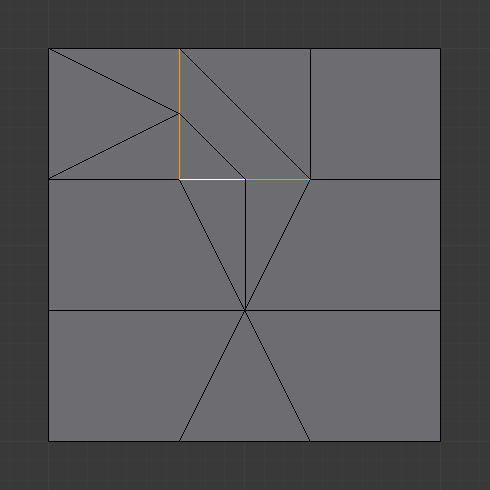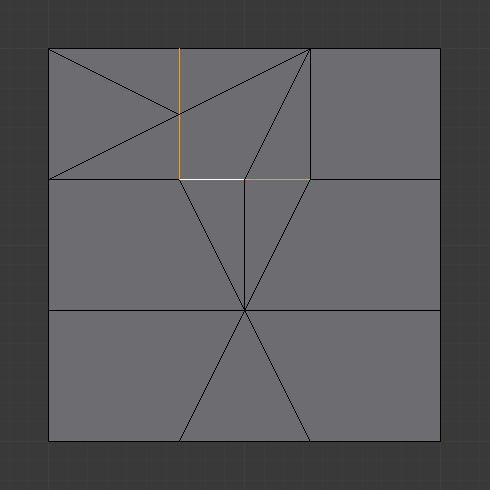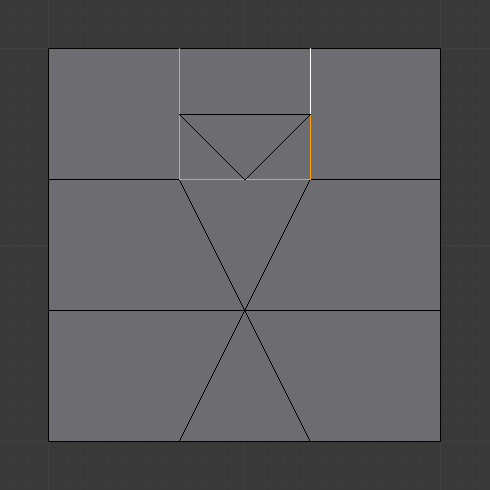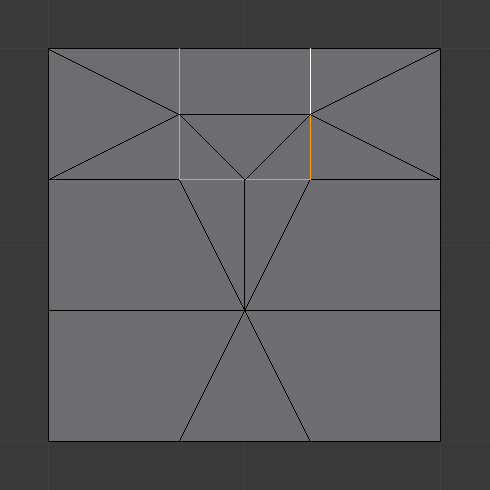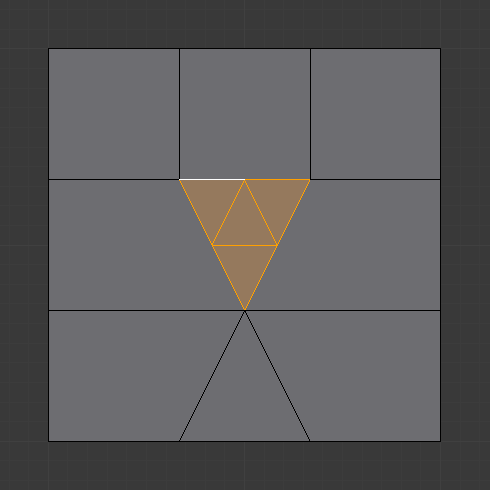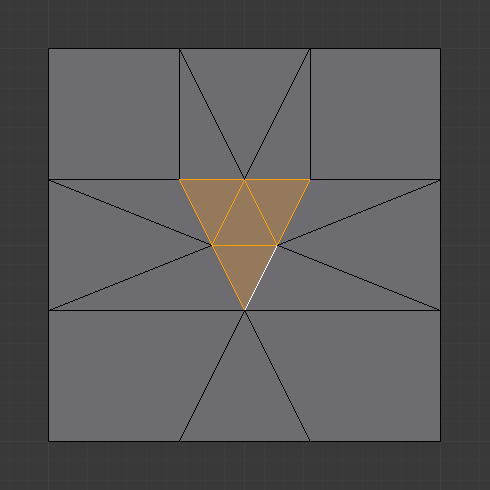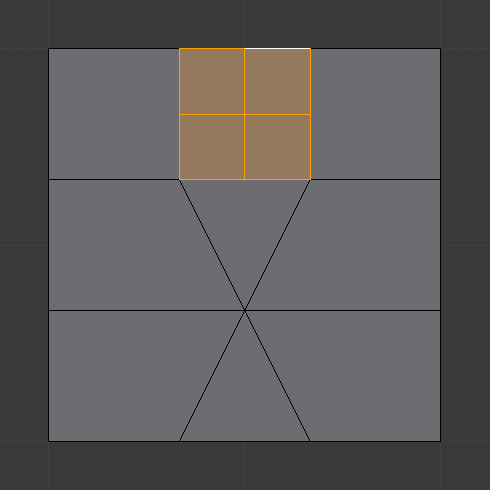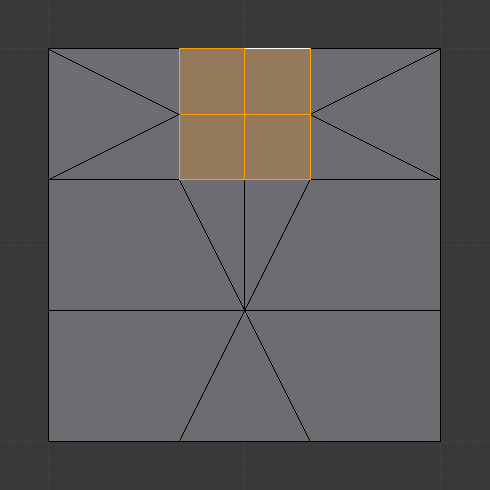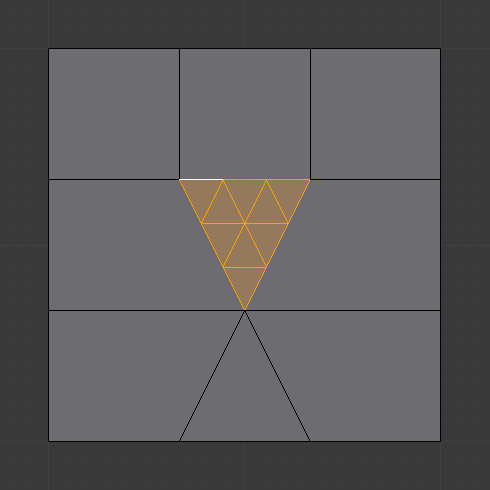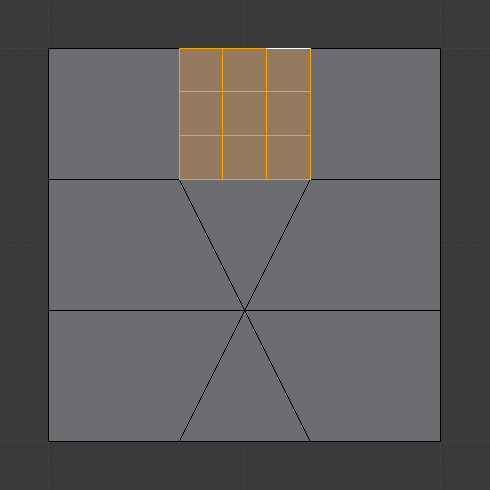Subdivide¶
Référence
- Mode:
Edit Mode
- Menu:
La subdivision ajoute de la résolution au maillage en divisant les faces ou les arêtes en unités plus petites.
Ce processus suit quelques règles selon la situation :
Lorsqu’une seule arête d’un triangle ou d’un quad est sélectionnée, cette face est transformée respectivement en quad ou en N-gon. Si l’option Create N-Gons est désactivée, la face est divisé en triangles.
Lorsque deux arêtes d’une face sont sélectionnées :
Si la face est un triangle, une nouvelle arête est créée entre les deux nouveaux sommets, subdivisant le triangle en triangle et en quad.
Si la face est un quad et que les arêtes sont voisines, la face est divisée selon le paramètre Quad Corner Type (voir ci-dessous).
Si la face est un quad et que les arêtes sont opposées, le quad est simplement subdivisé en deux quad par l’arête reliant les deux nouveaux sommets.
Lorsque trois arêtes d’une face sont sélectionnées :
Si la face est un triangle, cela signifie que la face entière est sélectionnée et ensuite subdivisée en quatre triangles plus petits.
Si la face est un quad, les deux arêtes opposées sont d’abord subdivisés comme décrit ci-dessus. Ensuite, l’arête “médiane” est subdivisée, affectant son nouveau “sous-quad” comme décrit ci-dessus pour une seule arête.
Lorsque les quatre arêtes d’un quad sont sélectionnés, la face est subdivisée en quatre quads plus petits.
Lorsqu’une ou plusieurs arêtes d’un N-gon sont sélectionnées, les arêtes individuelles seront subdivisées mais la face restera non-subdivisée.
Options¶
Ces options sont disponibles dans le panneau Ajuster la dernière opération après l’exécution de l’opérateur :
- Number of Cuts
Le nombre de coupes à réaliser par arête. Par défaut, c’est 1, coupant les arêtes en deux. Une valeur de 2 les coupera en trois et ainsi de suite.
- Smoothness
Déplace les subdivisions pour maintenir une courbure approximative. L’effet est similaire à la façon dont le Modificateur Subdivision Surface pourrait déformer le maillage.
- Create N-Gons
Lorsque cette case n’est pas cochée, force la subdivision à créer des triangles ou des quads au lieu de n-gons (voir exemples ci-dessous).
- Quad Corner Type
Contrôle la subdivision des quadrilatères avec deux arêtes voisines sélectionnées.
- Inner Vertices
Les arêtes sélectionnées sont subdivisées, puis une arête est créée entre les deux nouveaux sommets, créant ainsi un petit triangle. Cette arête est également subdivisée, et le “inner vertex” (sommet intérieur) ainsi créé est lié par une autre arête à celle opposée aux arêtes sélectionnées d’origine. Cela donne un triangle et deux quads.
- Path
Les arêtes sélectionnées sont subdivisées, puis de nouvelles arêtes sont créées entre les nouveaux sommets ainsi que les sommets externes existants. Cela donne deux triangles et un quad.
- Straight Cut
Les arêtes sélectionnées sont subdivisées, puis une arête est créée entre les deux nouveaux sommets, créant un petit triangle et n-gon. Si Create N-Gons n’est pas coché, cette option fonctionne plutôt comme Inner Vertices.
- Fan
Le quad est divisé en un éventail de quatre triangles et deux triangles, le sommet commun étant celui opposé aux arêtes sélectionnées.
- Fractale
Déplace les sommets dans des directions aléatoires après la subdivision du maillage.
- Along Normal
Force les sommets à se déplacer le long de leurs normales, au lieu de directions aléatoires.
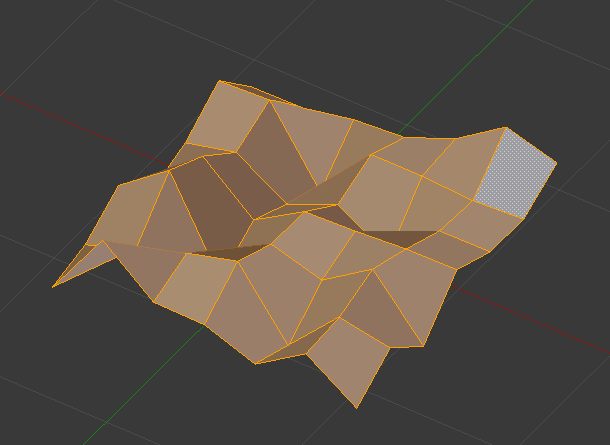
Along normal réglé sur 1.¶
- Random Seed
Modifie la seed (graine aléatoire) de la fonction de bruit Fractal, produisant un résultat différent pour chaque valeur de seed.
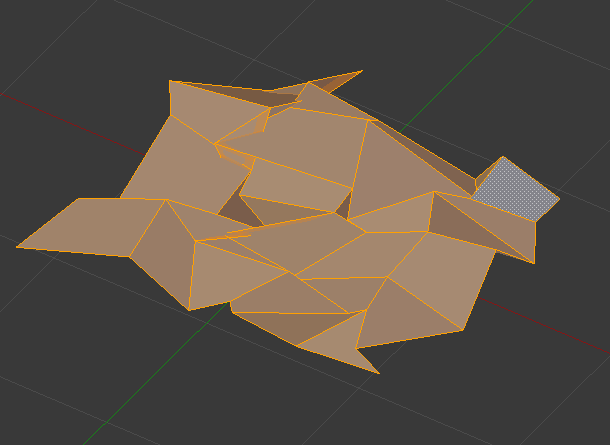
Même maillage avec une valeur seed différente.¶
Exemples¶
Vous trouverez ci-dessous quelques exemples illustrant la subdivision des arêtes dans divers scénarios.

L’échantillon de maillage.¶